今日は、この記事は #Backlogアドベントカレンダー2022 by #JBUG の12月4日分の記事として書いています。
- Backlog Advent Calendar 2022
さて、上記のテキストもそうなのですが、該当ページへのURLがありますね。この “URLの貼り付け” こそがこの記事の主題になります。そして、Backlogの課題テンプレートを利用すると良さそう。というお話です。
URLがコメントに有ると、とても助かります。
突然ですが、メールにしろ、チャットにしろ、議事録にしろ、課題管理ツール内でのコメントでも、コミュニケーションする場合に、どこかの内容に言及することは多いです。そんなときに該当のURLが有るのと無いのでは、全く仕事の進みが全く異なります。たとえば
ボタンを押しても、送信されません。至急修正願います。
こういう、修正要望があった場合に、まず作業者は「どのボタンなのかを特定する。」作業から実施します。しかも至急と入っているので、ザワザワしますし、私の場合は「出来るなら早く修正したほうがいい案件なんだな。」と認識して動きます。
この際に、
- 不具合の背景
- どこから遷移して、どのような状態で、どこをクリックしたら、どうなったのか。
- 利用しているデバイス情報
- ログインの有無
- 検証ツールでのエラーの有無
などなど色々記述が有れば有るだけ有り難いです。しかし、私の普段のクライアントワークでは、プログラミングなどとは全く関わりのない仕事をされる方と一緒にプロジェクトをすすめる機会が多いため、それほど多くは期待できませんし、お願いすることが難しいです。そんな中、比較的簡単に多くの情報が得られるのがURLを貼り付けることだと考えています。
ただ、このURLをコメントと一緒に貼り付ける。という行為が常に出来る人は、多くありません。もし「普段からURLを貼り付けているよ。」という方は、とても素敵な方です。普段から気にしていただいて、ありがとうございます。
そして、「え。そうなの?しらなかった。」という方はぜひぜひ、URLを今後貼り付けてみて下さい。少なくとも私は喜びます。
URLがコメントにない理由
いろいろ考えたのですが、貼り付けてもらえない理由として以下を考えました。
- URLを貼り付けると、その後の作業がスムーズに進むことを知らない
- 気が付かなかったから
- 忘れていたから
- 不要だと思ったから
- 面倒だったから
上の方が無意識で。下に行くに従って判断した上でURLを貼り付けない。となっているのですが、多くの場合、無意識的にURLが貼り付けられないパターンが有ると思います。
無意識はその言葉の通り無意識なので、なかなかお願いしても実施されないことが多いです。実際私も、こんなにURLが大切!と言ってるのに、貼り付けてないケース有ると思います。そこで、チームの人にURLを貼り付けてもらうために、私がやってる方法です。
ひとまず自分はなるべく忘れずに頑張る
まずは自分がやらないと話になりませんので、なるべくURLを貼り付けます。無意識にでも出来るぐらい、とにかくURLを貼り付けます。
「URLがあると、仕事がしやすいなあ。」と感じる人が増えれば増えるほど、互いの使徒語がしやすくなるはずなので。昭和的な表現かもですが背中を見せる。良いお手本になることを心がける。といった感じですね。
人のコメントにもURLを貼り付ける
これはちょっと、嫌な感じかもしれません。でも、そのコメントから作業を始める場合に、何度もURLを調べることになるのは全体にとっても良くないので、コメントを追記する形で、URLを貼っておきます。
ありがとうございます。このURLの部分であってますか? https://hogehoge.com/fuga
可能であれば今後、こういった形でURLを貼り付けていただけると有り難いです。
とか、
これから作業を進めます。該当のURLは以下のとおりです
– https://hogehoge.com/fuga
– https://hogehoge.com/piyo
なら自然でしょうか。
私のスタンスとしては、URLを貼り付けるのを強制したいわけではなく、うまくURLをはりつけることが、プロジェクトやチームのメンバーに広まって、作業の効率があがればいいあな。ぐらいなので、こういう感じになります。あくまでもお願いですね。
あんまりURLを指摘するあまり、URL警察のようになってしまって、メンバーがコメントを書くことさえも億劫になってしまう。となるとまったくもって本末転倒なので、このぐらいにしています。
課題テンプレートを使う
はい、ここでやっとBacklogです。これはBacklogのスタンダードプラン以上を利用いただいている人だけ限定にはなるのですが、課題テンプレートが使えます。
- 課題のテンプレート – Backlog ヘルプセンター
課題を書く際に、予め設定されたテンプレートが入力枠に表示され、ある程度の強制力を仕組みとして持たせることが出来ます。
最近使っているのは、こんなテンプレートです(markdown記法をスペース全体で採用しています。)
# 該当URL
# 概要これを設定しておくと、課題を書くときにはこのようになります。
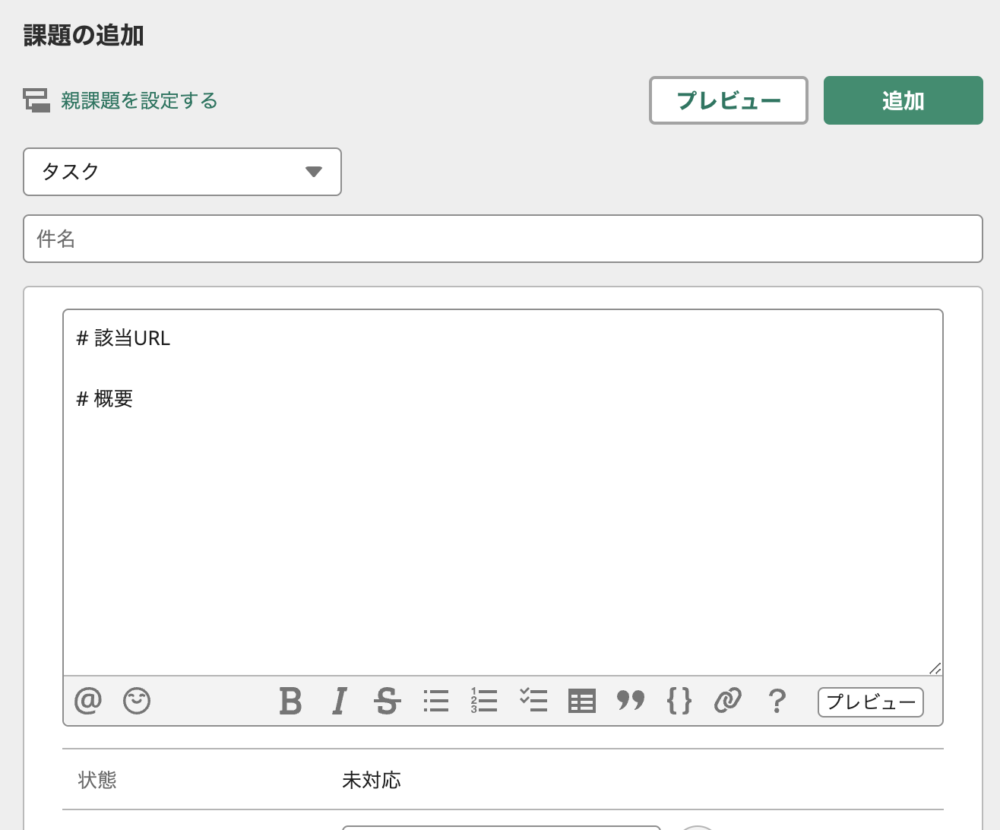
シンプルですが、割と効果的でURLを貼り付けてもらえる可能性が高まった実感があります。
そもそもURLが無い場合もある
例えばメールのスレッドでしょうか。何回もメールでやり取りをしたり、以前のメールでのやりとりの中の一部のコメントを参照したい場合になどには、該当箇所にURLが存在しないケースが多いと思うので、URLを貼り付けることが難しいですね。
こんな場合には、引用のテキストを書くなり、その部分をキャプチャ画像を切り取ったりして、共有することになります。これはこれで手間がかかりますね。
しかし、最近のチャットツールや課題管理ツールなどであれば、そのコメント毎にURLあります。もちろんBacklogにも課題のURLもありますし、コメント毎にもURLがあります。
コメントの日付部分をクリックすればアドレスバーに該当のコメントのURLが出ますし、・・・のアイコンからURLをコピーすることも可能です。
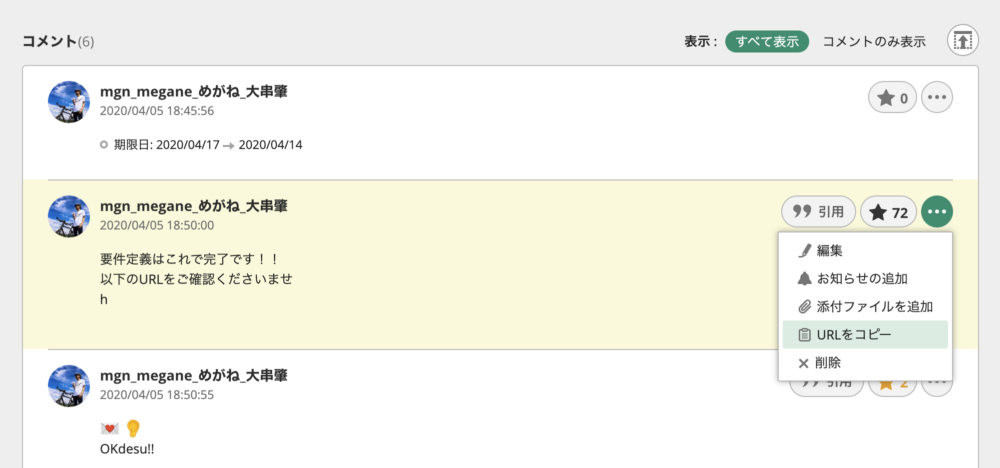
URLを貼り付ける。という面でも、メール以外のツールを使うメリットがありますね。メールだけで仕事をするよりも、Backlogなどのツールを使ったほうが効率があがりやすいですよ。というお話が有ると思いますが、これはまたいつかの機会に。
URLだけを貼り付けるほうがわかりやすい場合もある
この記事を見て、「なるほど了解、じゃあ今度からはリンクを設定するようにしよう。」という方、ありがとうございます。ただここも相談させて下さい。リンクにするかURLのまま貼り付けるかという内容です。
- 資料はここです。
このリンクは実はWikipediaに飛ぶようにしています。そして、リンク先に飛んでから「あ、そういう意味なの?」となった人も少なからずいるはずです。
次にURLを貼り付ける形にしてみます。
どうでしょうか。リンクをクリックするまでもなく、wikipediaのリンクであるということがURLからわかります。このことから、今クリックすべき内容かどうかが判断できやすくなります。
URLのドメインなどから、取得できる情報は割と多くて、もちろんケースバイケースとなりますが。URLはシンプルにURLとして貼り付けてもらえると良い気がしています。
URLを貼り付けてくれる人が増えますように
ということで、この投稿を終えましょう。色々言いましたが、
- URLが情報に有ると嬉しいです。
- URLがコメント毎に存在するツールを使うと楽に実施できるので良いです。
- BacklogとBacklogの課題テンプレートがおすすめです!
以上、4日目のアドベントカレンダーでした。最後まで読んでくださってありがとうございます。私自身の#自分アドベントカレンダー_めがねとしても続いています。どうぞ明日以降もよろしくお願いいたします。